Cómo cambiar la aplicación predeterminada para tipos de archivos en Mac
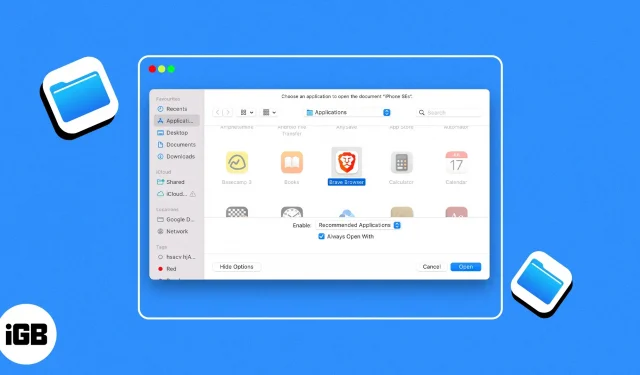
Los profesionales siempre han amado las computadoras Mac debido a su facilidad de uso. Sin embargo, hay momentos en los que puede tener dolor de cabeza debido a la forma en que está configurado. Uno de esos problemas que muchos, incluyéndome a mí, hemos encontrado es abrir un determinado archivo en la aplicación predeterminada en lugar de la aplicación deseada.
Esto se debe a que, por defecto, macOS asigna una aplicación específica para abrir cada tipo de archivo. Sin embargo, dado que algunas aplicaciones ofrecen una mejor funcionalidad, es posible que deba aprender a cambiar la aplicación predeterminada para un tipo de archivo en Mac. Siga leyendo para descubrir cómo puede hacerlo.
- Cómo abrir un archivo una vez con una aplicación específica
- Cambiar permanentemente la aplicación utilizada para abrir un archivo en Mac
Cómo abrir un archivo una vez con una aplicación específica
- Inicie Finder en su Mac. Busque el archivo para el que desea cambiar la aplicación predeterminada.
- Haga clic derecho en el archivo → seleccione «Abrir con».
- Desde aquí, puede seleccionar cualquiera de las aplicaciones sugeridas en la aplicación predeterminada. En la mayoría de los casos, esto debería hacer el trabajo.
- Sin embargo, si no ve la aplicación que desea en la lista, haga clic en «Otro» y siga los pasos a continuación.
- En el nuevo cuadro de diálogo, vaya a «Habilitar» → seleccione «Todas las aplicaciones» en el menú desplegable. Ahora, en el panel izquierdo, verá todas las aplicaciones en su Mac.
- Haga clic en la aplicación de su elección → haga clic en Listo.
Cambiar permanentemente la aplicación utilizada para abrir un archivo en Mac
Si siempre prefiere algo que no sea la aplicación predeterminada para abrir archivos de cierto tipo, utilice uno de los dos métodos a continuación para facilitarle la vida.
Cambiar la aplicación predeterminada con «Abrir con»
- Haga clic derecho en un archivo para cambiar la aplicación predeterminada.
- Seleccione «Abrir con» → seleccione «Otro».
- En el nuevo cuadro de diálogo, vaya a «Habilitar» → seleccione «Todas las aplicaciones» en el menú desplegable. Ahora, en el panel izquierdo, verá todas las aplicaciones en su Mac.
- Ahora haga clic en la aplicación que desea configurar como predeterminada.
- Marque la casilla «Abrir siempre con» en la sección «Todas las aplicaciones».
- Finalmente, haga clic en «Abrir».
Ahora, cada vez que abra ese tipo de archivo en particular, será redirigido a la aplicación que ha seleccionado aquí.
Cambie la aplicación predeterminada usando «Obtener información»
- Haga clic derecho en el archivo → seleccione Obtener información.
- Expanda la opción «Abrir con» si no lo está.
- Haz clic en el menú desplegable debajo de «Abrir con».
- Seleccione la aplicación de su elección. Esto debería ayudar en la mayoría de los casos.
- Sin embargo, si no puede encontrar la aplicación de su elección en el menú desplegable, haga clic en Otro.
- Ahora, en el menú desplegable junto a la opción Habilitar, seleccione Todas las aplicaciones.
- Seleccione la aplicación de su elección en el panel izquierdo → haga clic en Agregar.
Así, cada vez que abras un archivo de un determinado tipo, se abrirá en la aplicación que elijas.
Si desea abrir todos los archivos del mismo formato en esa aplicación en particular, seleccione «Cambiar todo» antes de cerrar la ventana.
¡Abre cualquier archivo con la aplicación que elijas!
Con los métodos mencionados anteriormente, te he ayudado a abrir cualquier archivo en la aplicación de tu elección. Pero recuerde que solo puede abrir archivos compatibles con estas aplicaciones. Quiero decir que no puedes usar la aplicación Calculadora para abrir una imagen ?
Bromas aparte, no olvides dejar tus dudas o sugerencias si tienes alguna. Estaré encantada de ayudarte ?
Deja una respuesta